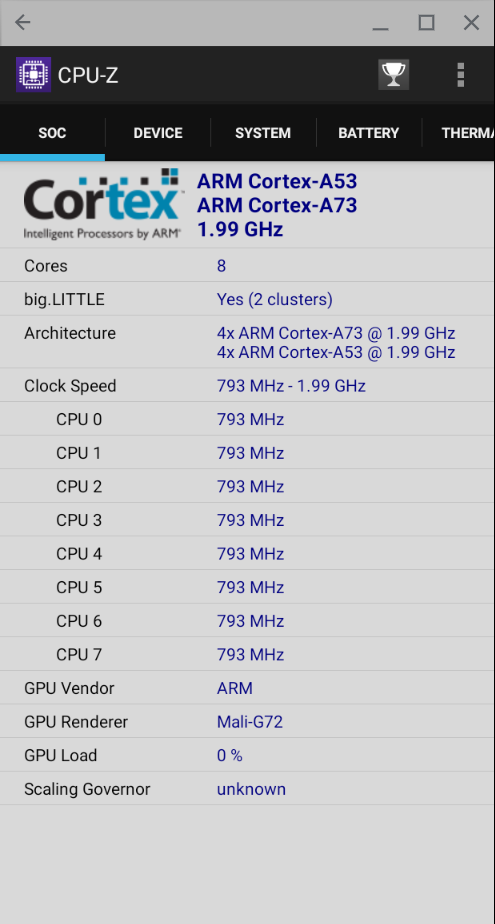この記事のサブタイトルは「2/3の横幅な書体」です。
元ネタはこちら。
この曲の元ネタは YouTube では見つけられませんでしたので、カバー版にて失礼します。
源ノ角ゴシック Code JP とは
「源ノ角ゴシック」をベースに、英語に関しては「Source Code Pro」を組み合わせて、コーディングに最適化されたフォントです。
下記からダウンロードできます。
コーディングに最適化されているということで、
- 0(ゼロ)とO(オー)
- l(小文字の L)とI(大文字の I)
などが識別しやすくなっています。
さらに、このフォントの特徴は、通常全角文字の半分の幅となる半角文字が、2/3 の幅であることも挙げられます。
要するに、「五月」と「May」が同じ文字幅であるということです。
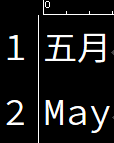
この記事のサブタイトルである「2/3の横幅な書体」はここから来ています。
私はこのフォントを、テキストエディタやターミナルの標準のフォントとして設定しています。
Windows Terminal で源ノ角ゴシック Code JP の設定
Windows Terminal は Windows 11 でデフォルトのターミナルではありますが、
Windows 10 でもストアからインストールできますし、
Windows Server 2022 などストアが利用できない環境向けに GitHub からもダウンロードできます。
Windows Terminal では「すべてのフォントの表示」をチェックすることで選択できます。
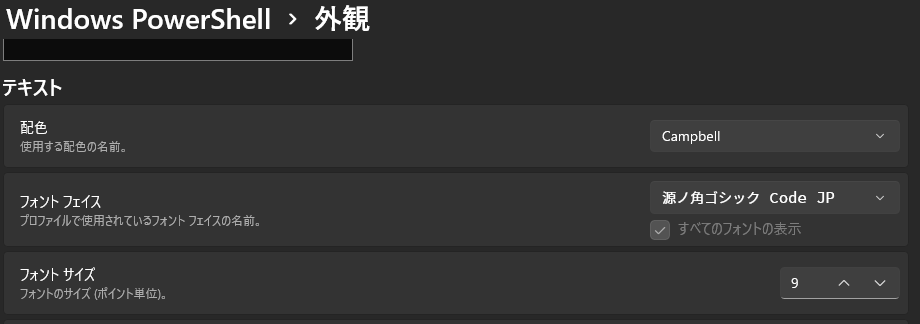
Windows Terminal × 源ノ角ゴシック Code JP の問題点
普通にコマンドプロンプトや、WSL で Linux を使用する際は問題なく利用できるのですが、
PowerShell で Get-○○ で複数オブジェクトを表示する際などに、下記のように縦が揃わなくなってしまいます。
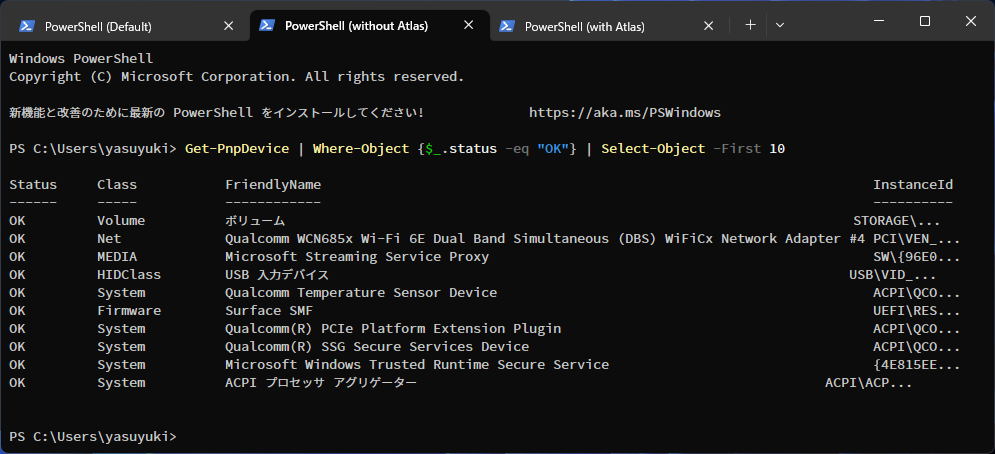
その行の全角文字数に応じてずれが広がってきているため、源ノ角ゴシック Code JP が「2/3の横幅な書体」であるため、幅の計算で問題が発生しているようです。
よく見たら、「新機能と改善のために最新の PowerShell をインストールしてください!」の行もずれていることが分かります。
標準のフォントであればこのように揃います。
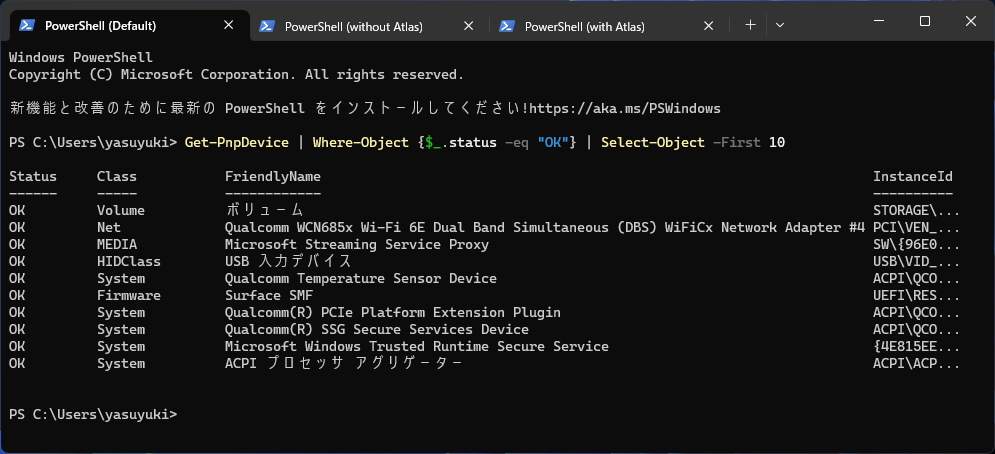
AtlasEngine の有効化
AtlasEngine はバージョン 1.16 から搭載された機能で、パフォーマンスが向上するという記載もあります。
設定から有効化できますが、詳細設定の中にあるため、気づかない方も多いと思います。
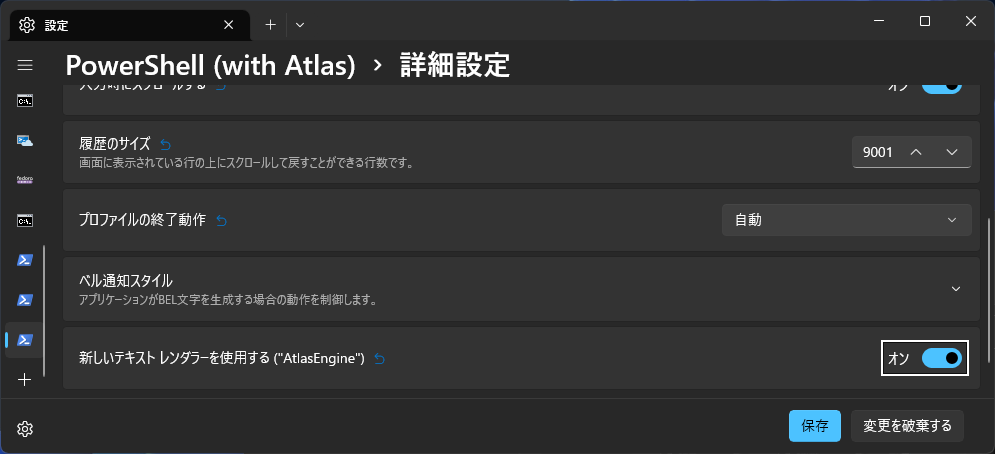
AtlasEngine の有効化により、源ノ角ゴシック Code JP でも縦が揃うようになりました。
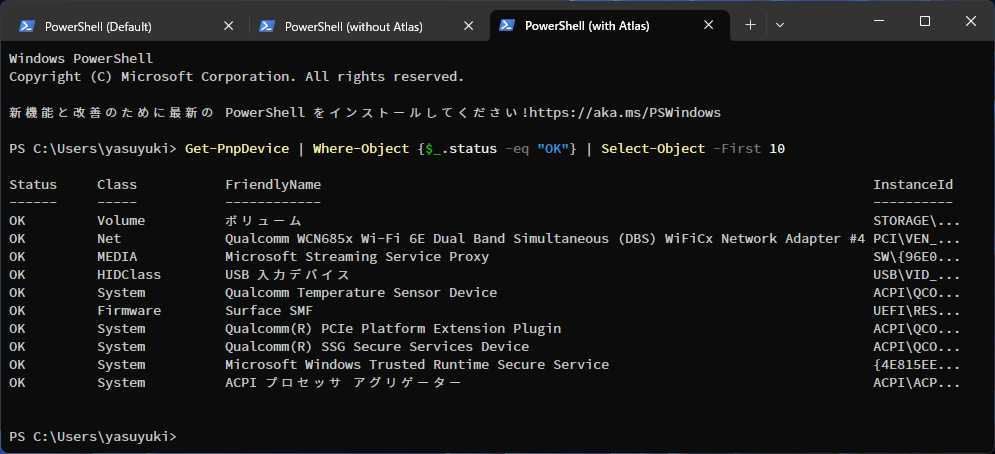
まとめ
Windows Terminal の AtlasEngine はパフォーマンスの向上だけでなく、文字幅をそろえるという効果があることが分かりました。
Windows Terminal で文字幅に困っていた方はぜひお試しください。